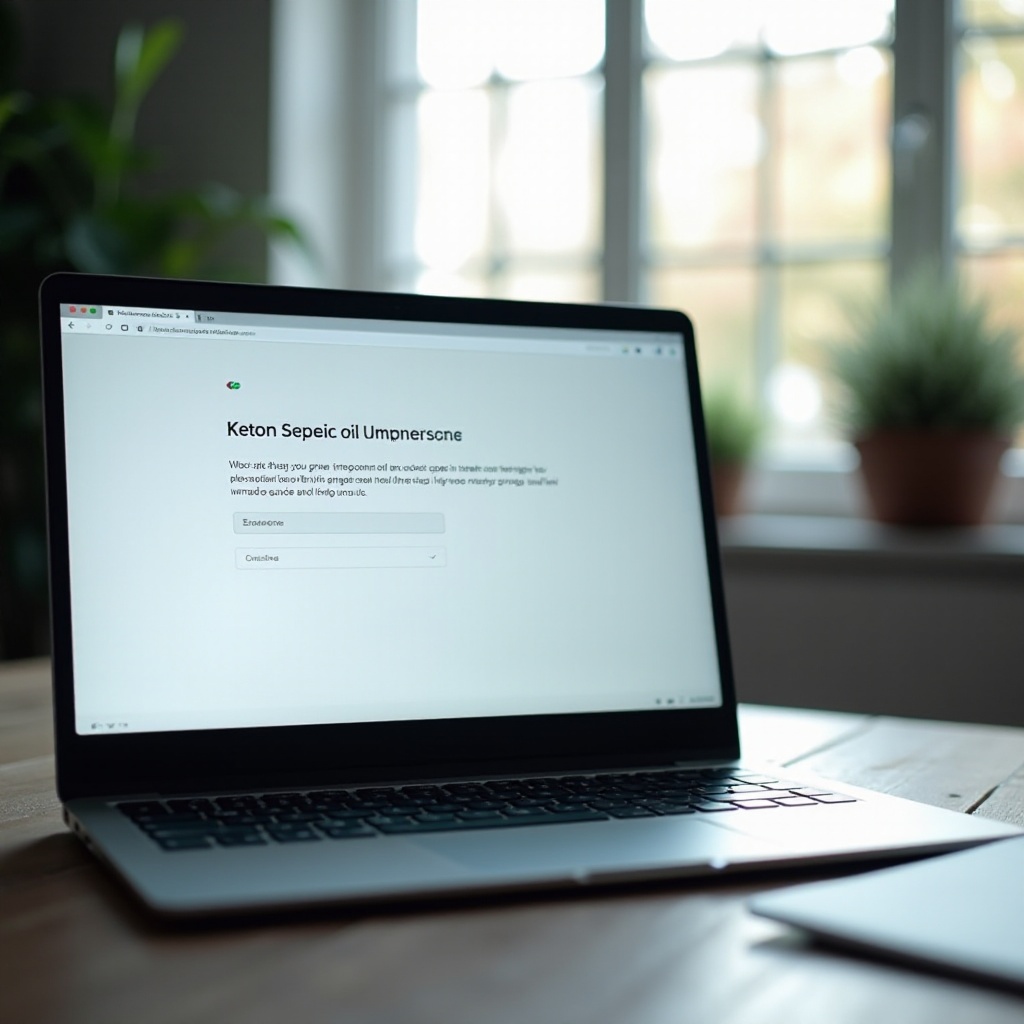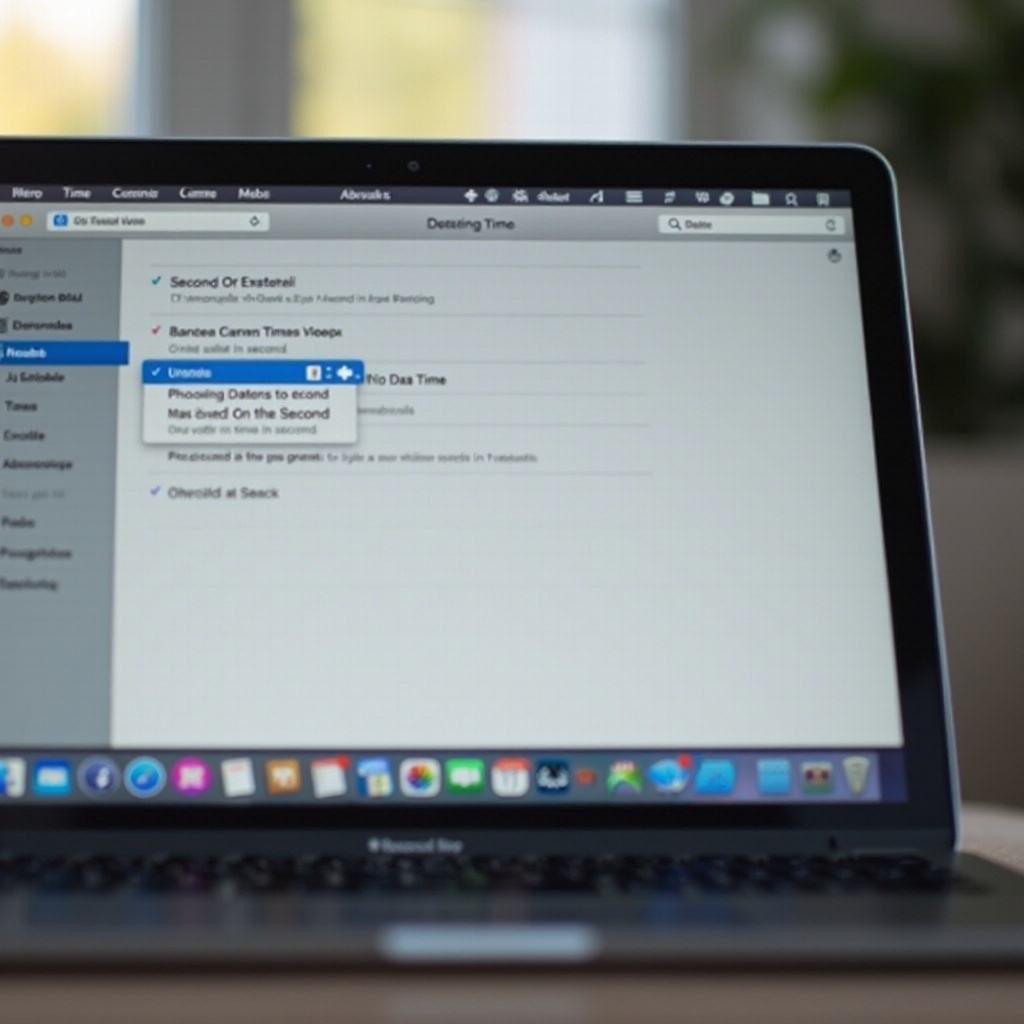Wprowadzenie
Zarządzanie wieloma kartami na szkolnym Chromebooku może stać się przytłaczające, zwłaszcza jeśli chodzi o obsługę dźwięku. Niezależnie od tego, czy jest to nieoczekiwana reklama wideo, muzyka w tle witryny, czy powiadomienia z konkretnej strony internetowej, te przerwania dźwiękowe mogą zakłócać koncentrację. Nauka, jak wyciszyć kartę, staje się kluczowa dla utrzymania skupienia podczas sesji nauki lub pracy nad zadaniami.
Na szczęście Chromebooks oferują kilka wbudowanych i zewnętrznych rozwiązań do zarządzania tymi wyzwaniami dźwiękowymi. Zrozumienie, jak skutecznie korzystać z tych narzędzi, pozwoli Ci stworzyć bardziej sprzyjające środowisko do nauki, wolne od niechcianych hałasów.
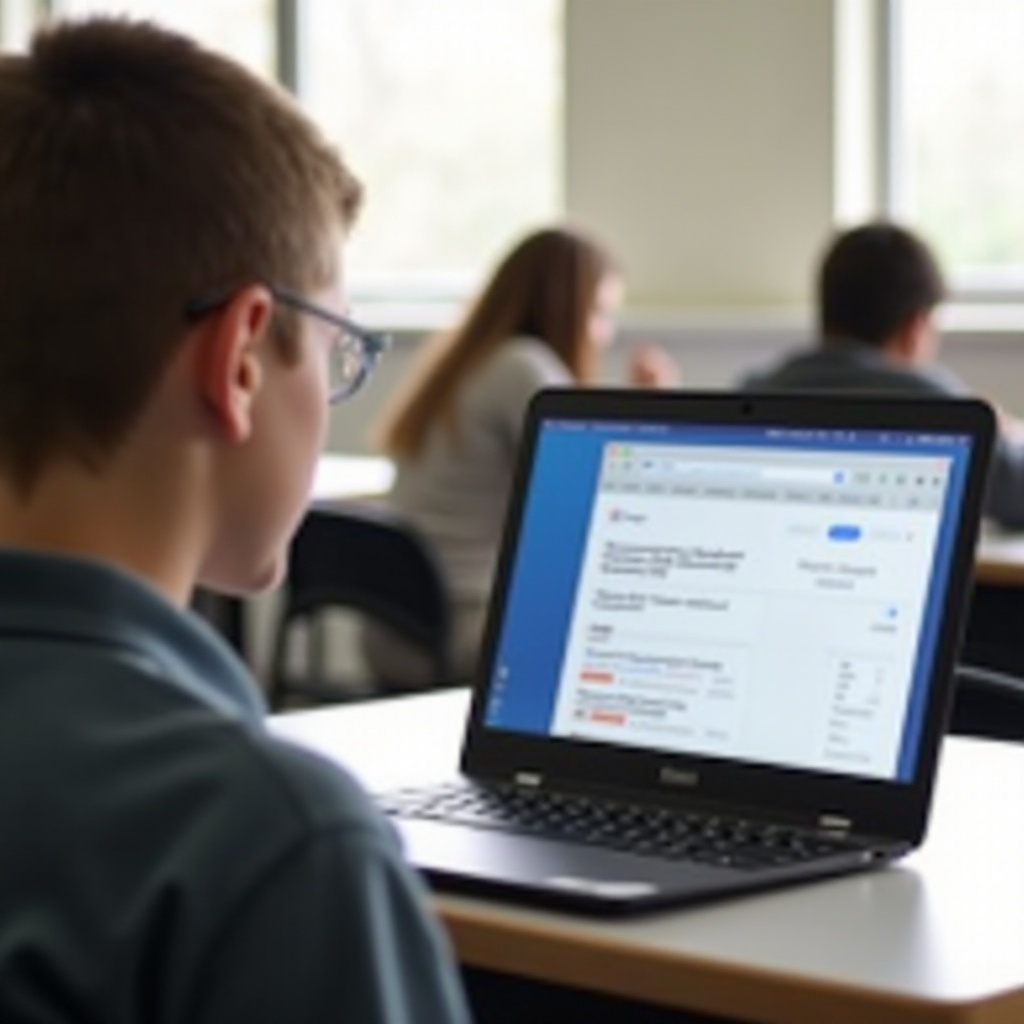
Dlaczego możesz potrzebować wyciszać karty
Istnieje wiele sytuacji, w których wyciszenie karty może być korzystne:
-
Nauka bez rozpraszaczy: Podczas uczestniczenia w zajęciach online lub oglądania materiałów edukacyjnych, muzyka w tle z innej karty może utrudniać koncentrację. Wyciszenie innych kart pomaga lepiej skupić się na głównym zadaniu.
-
Profesjonalne środowisko: Jeśli prezentujesz swoją pracę w klasie lub wygłaszasz przemówienie, niechciane dźwięki z innych kart mogą być krępujące i nieprofesjonalne. Łatwy dostęp do wyciszania kart może zapobiec tym zakłóceniom.
-
Preferencje osobiste: Niektóre strony automatycznie odtwarzają wideo lub dźwięk, co może być irytujące, jeśli próbujesz słuchać muzyki lub innego wideo. Wyciszenie poszczególnych kart dostosowuje dźwięki przeglądarki do Twoich osobistych preferencji.
Podstawowe metody wyciszania kart na Chromebooku
Ograniczenie dźwięku z poszczególnych kart można zrealizować za pomocą prostych funkcji Chromebooka. Poniżej przedstawione są praktyczne metody.
Używanie menu kontekstowego prawego przycisku myszy
Jedną z najłatwiejszych metod wyciszania karty na Chromebooku jest użycie menu kontekstowego prawego przycisku myszy:
- Kliknij prawym przyciskiem myszy na kartę: Przejdź do karty, którą chcesz wyciszyć, a następnie kliknij ją prawym przyciskiem myszy. Pojawi się menu.
- Wybierz opcję ‘Wycisz witrynę’: W menu znajdziesz opcję ‘Wycisz witrynę’. Kliknij na nią.
Ta metoda wyciszy wszystkie dźwięki z konkretnej witryny załadowanej w tej karcie, dopóki nie zdecydujesz się jej odciszyć.
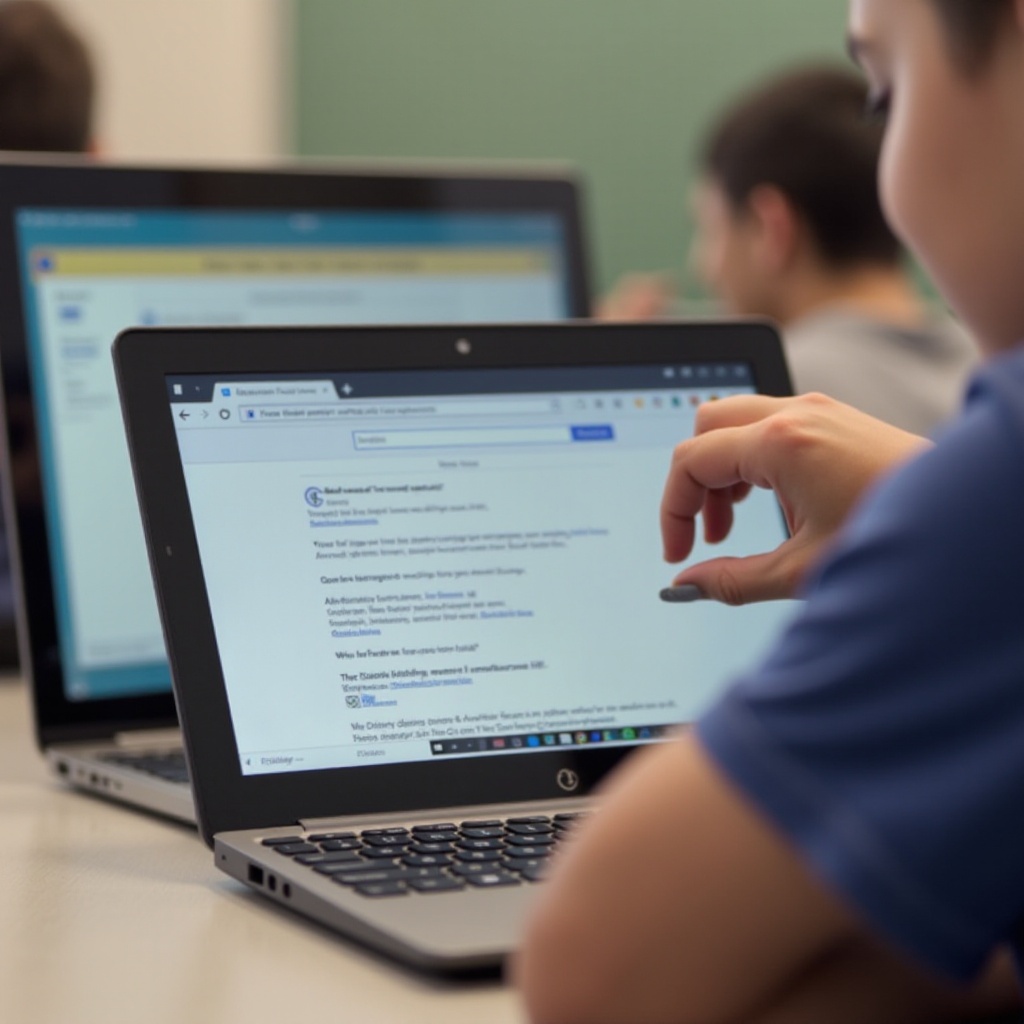
Wykorzystywanie rozszerzeń Chrome do wyciszania kart
Dla bardziej zaawansowanej kontroli nad ustawieniami dźwięku karty, przydatne mogą być rozszerzenia Chrome.
- Zainstaluj rozszerzenie: Odwiedź Chrome Web Store i wyszukaj rozszerzenia, takie jak ‘Mute Tab’ lub ‘Silent Site Sound Blocker’.
- Dodaj rozszerzenie do Chrome: Kliknij ‘Dodaj do Chrome’ i postępuj zgodnie z instrukcjami, aby zainstalować rozszerzenie.
- Używaj rozszerzenia: Po zainstalowaniu postępuj zgodnie z instrukcjami specyficznymi dla rozszerzenia, aby wyciszać karty. Zwykle polega to na prostym kliknięciu ikony rozszerzenia dodanej obok paska adresu w przeglądarce.
Korzystanie z rozszerzeń Chrome może zapewnić dodatkowe funkcje, takie jak automatyczne wyciszanie kart z określonych witryn lub wyciszanie wielu kart na raz.
Alternatywne techniki zarządzania dźwiękiem
Oprócz wyciszania poszczególnych kart, Chromebooks oferują inne metody kontroli dźwięku, aby skuteczniej zarządzać całkowitymi ustawieniami dźwięku.
Regulacja głośności na urządzeniu
Możesz dostosować całkowitą głośność urządzenia, co wpływa na wszystkie wyjścia dźwięku:
- Użyj klawiszy głośności: Chromebooks mają dedykowane klawisze głośności, zwykle umieszczone w górnym rzędzie klawiatury.
- Regulacja za pomocą Szybkich ustawień: Kliknij na obszar statusu w prawym dolnym rogu ekranu, aby otworzyć Szybkie ustawienia. Dostosuj suwak głośności w górę lub w dół, w zależności od potrzeb.
Specyficzne funkcje mute dla aplikacji
Niektóre aplikacje mają wbudowane ustawienia zarządzania dźwiękiem, które zapewniają większą kontrolę nad poszczególnymi programami:
- Aplikacje multimedialne: Odtwarzacze wideo, takie jak YouTube, i usługi jak Google Meet często mają na ekranie przycisk wyciszenia. Po prostu kliknij na niego, aby wyciszyć dźwięk.
- Aplikacje do czatu: Aplikacje takie jak Discord lub Zoom pozwalają na wyciszenie mikrofonu lub dźwięku przychodzącego bezpośrednio w ustawieniach aplikacji.
Zabawa z ustawieniami specyficznymi dla aplikacji oferuje bardziej szczegółową kontrolę nad tym, co słyszysz, co w konsekwencji poprawia Twoją ogólną produktywność.

Zarządzanie ustawieniami dźwięku dla lepszej produktywności ucznia
Aby poprawić swoje doświadczenie w nauce, ważne jest, aby proaktywnie zarządzać ustawieniami dźwięku:
- Zaplanuj wyciszenie: Planuj i wyciszaj nieistotne karty przed rozpoczęciem sesji nauki.
- Używaj dedykowanych narzędzi do nauki: Korzystaj ze specjalistycznych rozszerzeń do nauki, które łączą funkcje wyciszania z narzędziami wspierającymi produktywność, takimi jak blokowanie stron.
- Zbilansowane wyjścia dźwięku: Zrównoważ między koniecznym dźwiękiem (jak materiały edukacyjne) a wyłączeniem zakłócających (jak dźwięki gier).
Kontrolowanie ustawień dźwięku na swoim Chromebooku zapewnia bardziej wzbogacający proces uczenia się.
Wniosek
Wyciszanie kart na szkolnym Chromebooku to praktyczna umiejętność, która może znacznie poprawić Twoją produktywność i koncentrację. Korzystając z menu kontekstowego prawego przycisku myszy, rozszerzeń Chrome i alternatywnych technik zarządzania dźwiękiem, możesz łatwo kontrolować i dostosowywać wyjście dźwięku. Wdrożenie tych strategii usprawni Twoje studia i stworzy cyfrowe środowisko wolne od zakłóceń.
Najczęściej zadawane pytania
Jak szybko wyciszyć wszystkie karty na Chromebooku?
Możesz użyć rozszerzeń Chrome zaprojektowanych specjalnie do wyciszania, takich jak ‘Mute Tab,’ aby natychmiast wyciszyć wszystkie otwarte karty jednocześnie.
Czy mogę wyciszyć karty z określonej strony internetowej?
Tak, kliknij prawym przyciskiem myszy na kartę z określonej strony, którą chcesz wyciszyć, i wybierz ‘Wyłącz dźwięk na tej stronie.’ Spowoduje to wyciszenie wszystkich kart z tej strony internetowej.
Co zrobić, jeśli funkcja wyciszenia nie działa na moim Chromebooku?
Jeśli wyciszanie nie jest skuteczne, spróbuj ponownie uruchomić swojego Chromebooka i upewnić się, że twoje rozszerzenia są aktualne. Jeśli problem nadal występuje, sprawdzenie ustawień strony Chrome w celu ograniczeń dźwięku może pomóc.